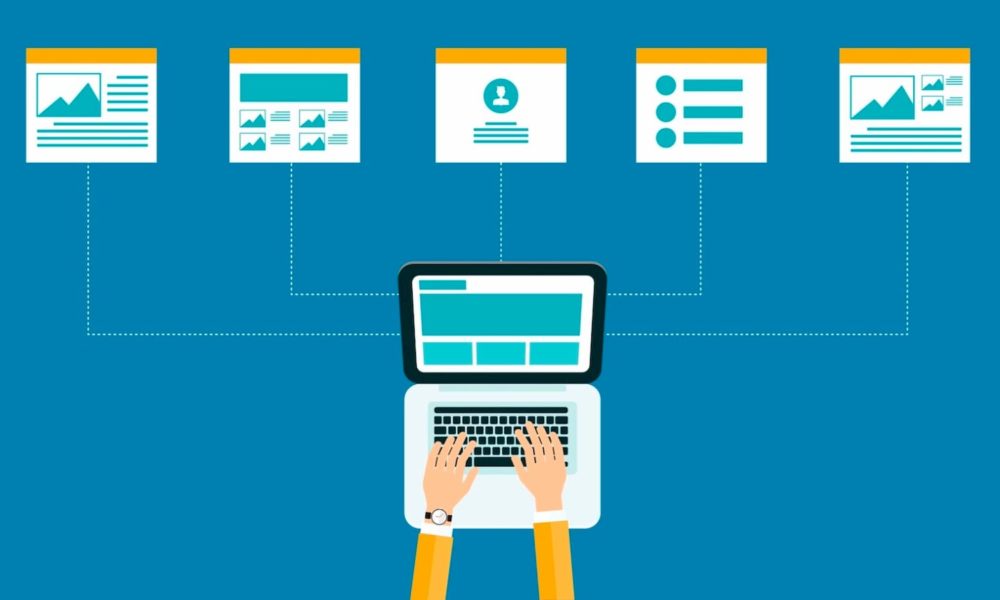Als u besluit uw Mac te verkopen, moet u het apparaat voorbereiden voor overdracht aan de nieuwe eigenaar: verwijder de persoonlijke gegevens en herstel deze in een staat die bijna nieuw is. We vertellen je waar je op moet letten bij het verkopen van een computer.
Waarom je Mac schoonmaken voordat je hem verkoopt?
Vertrouwelijkheid. Alle persoonlijke gegevens (foto’s, video’s, notities, documenten) moeten worden verwijderd zodat ze niet bij de nieuwe gebruiker van je Mac terechtkomen.
Restauratie naar een nieuwe staat. Een Mac met een schoon besturingssysteem werkt veel sneller dan een jaar oud macOS, dat bij het opstarten vol zit met programma’s en services. In tegenstelling tot Windows, waarvoor het opnieuw installeren van uw systeem een jaarlijks ritueel is, hoeft u uw Mac niet op deze manier opnieuw op te starten. Na het opnieuw installeren van macOS werkt de computer echter veel sneller, bijna als nieuw, dus de vraag zal groter zijn. Vooral als je ook voor je computer hebt gezorgd – hem stofvrij hebt gemaakt en de koelpasta op de processor op tijd hebt vervangen.
Meld u af bij Apple-services. Voordat u uw Mac verkoopt, moet u zich afmelden bij uw Apple ID, iMessage en de autorisatie van uw computer in iTunes (Apple Music) intrekken; dit zijn gevoelige gegevens waar alleen u toegang toe zou moeten hebben. Anders, als je het apparaat niet terugzet naar de fabrieksinstellingen, presenteer dan je huidige abonnementen aan de nieuwe eigenaar. Als u zich niet afmeldt bij uw Apple ID maar uw Mac opnieuw opstart, kan de klant de computer niet gebruiken omdat het apparaat gekoppeld blijft aan zijn Apple-account.
Mac fabrieksinstellingen herstellen – op twee manieren
MacOS-account verwijderen
Je account verwijderen zonder je computer opnieuw op te starten is de snelste en gemakkelijkste manier, maar het wordt alleen aanbevolen als je geen tijd hebt om macOS opnieuw te installeren. Door uw account te verwijderen, ruimt u uw systeembestanden niet op.
Maak een back-up zodat u uw gegevens later op uw nieuwe Mac kunt terugzetten (bijvoorbeeld met Time Machine). Uitloggen bij Apple ID: open Instellingen – Apple-ID… In het hoofdstuk “Overzicht” Klik Uitloggen… Maak een nieuwe gebruiker met beheerdersrechten aan. Ga hiervoor naar Instellingen – Gebruikers en groepen, klik vervolgens op het slotpictogram in de linkerbenedenhoek en bevestig de rechten met het wachtwoord van de huidige gebruiker. Klik op de plusknop om een nieuwe gebruiker toe te voegen.
Gebruikers en groepen in configuratie
Toestemming om nieuwe macOS-gebruikers aan te maken
Stel een gebruikersnaam en wachtwoord in en selecteer de optie “Beheerder”.
Verwijder alle gegevens buiten Documenten, Downloads en Desktop. Inloggen als nieuwe gebruiker Na het instellen van een nieuwe gebruiker in dezelfde sectie (“Gebruikers en groepen”), klikt u op het slotpictogram en bevestigt u de rechten met het wachtwoord van de nieuwe gebruiker. Markeer vervolgens de oude gebruiker en verwijder deze door op het minteken te klikken. Het systeem zal aanbieden om de gebruikersmap op de schijfkopie op te slaan – als u geen back-up hebt gemaakt, kunt u de eerste optie kiezen. Als dit is gebeurd, klikt u op “Gebruikersmap verwijderen”.
Eenmaal aangemaakt, kan een nieuwe Mac-gebruiker worden overgedragen aan de toekomstige eigenaar. Maar er is nog steeds een mogelijkheid dat sommige bestanden of programma’s niet van het apparaat zijn verwijderd.
MacOS terugzetten naar fabrieksinstellingen
Het herstellen van uw apparaat naar de fabrieksinstellingen is de geprefereerde en aanbevolen methode van Apple om uw computer gereed te maken voor verkoop. Na het voltooien van alle stappen, formatteert u uw harde schijf en haalt u uw Mac uit de doos.
Maak een back-up met Time Machine of een ander programma als u van plan bent gegevens te implementeren op een nieuwe Mac. Afmelden bij Apple ID: open Instellingen – Apple-ID… In het hoofdstuk “Overzicht” Klik Uitloggen…
Autoriseer uw Mac in iTunes om te voorkomen dat de nieuwe eigenaar van uw computer toegang krijgt tot uw iTunes-bibliotheek. Openen iTunesin het tabblad Rekening Kiezen autorisatie – Autorisatie van deze computer intrekkendruk dan op Uitloggen… Dit is om te voorkomen dat de nieuwe computer een bericht weergeeft dat u de limiet van vijf computers hebt bereikt wanneer u zich aanmeldt bij uw iTunes-bibliotheek. … Meld u af bij iMessage. open de app publicaties – Instellingen en log uit van uw account. Sluit uw Mac af en start deze opnieuw op door ingedrukt te houden CMD + OPTIE + P + R binnen 20 seconden totdat de tweede pieptoon of de tweede verschijning van het Apple-logo verschijnt. Hiermee worden alle NVRAM- en PRAM-parameters gereset (instellingen die zijn opgeslagen in niet-vluchtig geheugen). Start je Mac opnieuw op en houd vast CMD + Rtotdat het Apple-logo verschijnt, waardoor de herstelmodus wordt geactiveerd. Op dit punt ga je verder met het formatteren van de schijf en het opnieuw installeren van macOS. Als je geen opstartbare macOS USB-stick hebt, wordt het systeem gedownload van internet, dus zorg vooraf voor ononderbroken toegang. Selecteer in de herstelmodus de macOS-gebruiker en voer het wachtwoord in. Kies in de Schijfhulpprogramma-app op je Mac het menu-item Visie > Toon alle apparaten. Klik met de rechtermuisknop op de schijf bovenaan het linkermenu (ik noem het Apple SSD) en selecteer Wissen… Voer een nieuwe schijfnaam in, selecteer een bestandssysteem APFS, GUID-partitieschema en druk nogmaals op Wissen… Formatteren kost wat tijd: het duurt minder dan een minuut om een 128 GB schijf te formatteren. Selecteer vervolgens in het hulpprogrammavenster het item MacOS opnieuw installeren hier en selecteer de enige beschikbare schijf; De installatie van een schoon macOS begint. De installatie kan tot een uur duren, aangezien macOS wordt gedownload van internet. Sluit na het installeren van macOS de installatiewizard af door op de toetsen te drukken CMD + Q zonder de configuratie te voltooien – zodat de nieuwe gebruiker het apparaat zelf kan configureren.
Na het herstellen van de fabrieksinstellingen lijkt het erop dat je Mac klaar is voor gebruik. De nieuwe eigenaar zal, wanneer ingeschakeld, macOS voor zichzelf moeten aanpassen.
Maak tot slot het scherm schoon en schud de kruimels van het toetsenbord. Neem de doos, documentatie en bon van je Mac mee, als je die nog hebt.
zie vergelijkbare
Mac macOS